之前也介紹了影像編輯的 Clipchamp,
這些工具都能為使用者帶來許多便利,
而今天要來介紹的是
Windows11內建螢幕擷取軟體 - 剪取工具
在早期要擷取螢幕畫面都是透過鍵盤上的 print screen 鍵,
再將擷取的畫面貼到小畫家來進行編輯,
到 Windows10 出現"剪取與繪圖"幫助進行這項工具,
時至今日在 Windows11所提供的剪取工具,
不僅能夠擷取螢幕畫面之外,
甚至能夠進行螢幕錄影,
現在就來看看這個工具的操作方式吧
要進行螢幕錄影要選取上圖中的紅色按鈕,
若要擷取螢幕畫面則是選擇照相機按鈕,
擷取螢幕畫面共有四種模式,
矩形模式、視窗模式、全螢幕模式和手繪模式
就像相機一樣,
剪取工具提供了延遲擷取的功能,
能夠使用 3秒、5秒、甚至 10秒延遲來擷取畫面
選擇模式與延遲的時間之後,
按下"新增",
剪取工具就會要求使用者設定要剪取的範圍,
(若為螢幕擷取,此時在螢幕上方正中央還能變更剪取模式)
選取剪取的範圍後就會擷取螢幕畫面或者進行螢幕錄影,
擷取下來的畫面,
剪取工具也提供了簡易的編輯功能,
要題字或者剪裁都沒有問題,
甚至想要將 print screen改為呼叫剪取工具,
在剪取工具的設定中就能夠找到相關的設定捷徑,
至於這好不好用就留待大家自行體驗了
Windows11內建螢幕擷取軟體 - 剪取工具
剪取工具的快捷鍵為
Windows 鍵+ Shift + S
幫助使用者快速呼叫剪取工具來使用


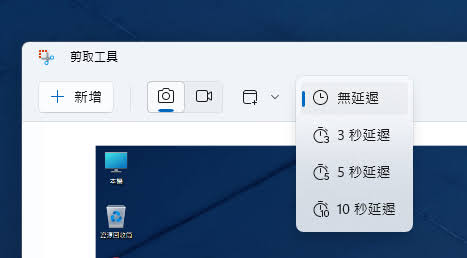


沒有留言:
張貼留言